監督,也稱為監督模式,是機構和企業維護其 iOS 設備的獨特工具。通過適當的監督,管理員可以輕鬆跟蹤設備是否符合組織法規和規則,同時對設備擁有比以前更多的控制權。
iOS 設備不會自動被監督,但管理員可以在使用Apple Configurator或任何其他監督工具設置設備時輕鬆啟用它。幸運的是,您可以選擇不受任何限制地使用您的設備。在本文中,我們將解釋如何在解鎖其所有功能和設置的同時 從iPhone和iPad中刪除設備監督 。繼續閱讀以獲取更多資訊。
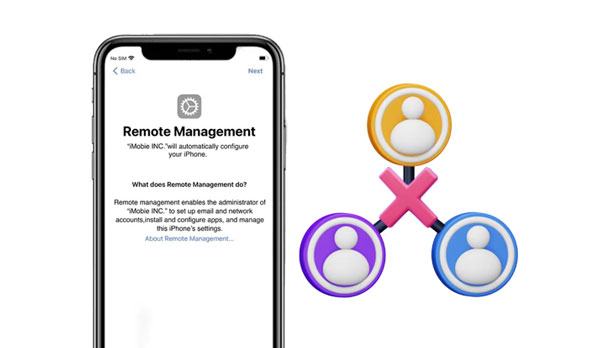
MDM 是一項 iOS 功能,可限制您對iPhone/iPad的訪問。管理員可以鎖定和解鎖它,並對手機的電子郵件帳戶、密碼、Wi-Fi 網路等進行遠端控制。有了這個工具,可以防止不必要的入侵iPhone或iPad,我們確信我們的所有數據都能安全保護,免受任何形式的傷害,從而獲得無憂的體驗。組織通過以下方式使用 iPhone 監督功能:
1. 監控活動
通過提供監督,企業可以監控員工如何處理公司設備。可以設置限制以規範每個設備上可用的應用程式和網站,並跟蹤各種程式或網頁的使用級別。監督工具為組織提供了一種強大的方法,可以使用數位工具確保其人員的高質量表現。
2. 保護數據
公司可以通過 iPhone 的監督來保護他們的機密數據。如果從設備檢測到任何可疑活動,管理員有權使用遠端控制功能立即採取行動。此外,可以設置密碼和加密,以確保敏感資訊免受未經授權的訪問或盜竊。
3. 限制訪問
公司可以通過限制某些功能來保持對員工設備的控制。監管者可能會限制第三方應用程式的下載或禁止訪問特定網站,從而確保業務運營不中斷,並防範對數據的惡意攻擊。
4.跟蹤位置
監督使組織能夠密切關注其人員。利用 GPS 跟蹤,管理員可以準確測量員工離開工作場所的時間以及他們在任何給定時刻的精確位置。
如果您從組織收到 iPhone 或 iPad,則它很可能通過遠端管理被鎖定。受監督的設備受到監控,其功能被限製為以特定方式使用。這意味著該設備受到監管,僅允許完全訪問其某些功能。
在嘗試學習如何從 iPhone 中刪除設備監督之前,您如何知道 iPhone 或 iPad 上是否啟用了監督?請按照以下簡單步驟瞭解iPhone / iPad是否受到監督:
步驟1: 在設備上啟動「設置」應用程式。
步驟2: 點擊「常規」按鈕,點擊「關於」按鈕,您將看到“此iPhone由(公司名稱)監督和管理”消息。
步驟3: 要瞭解哪些功能已更改,請訪問「常規」選項卡,然後按兩下「配置檔」和「設備管理」。
步驟4: 如果安裝了設定檔,請按下它以查看更改。確定已進行的更改後,您可以開始採取必要的步驟來從iPhone中刪除設備監督。
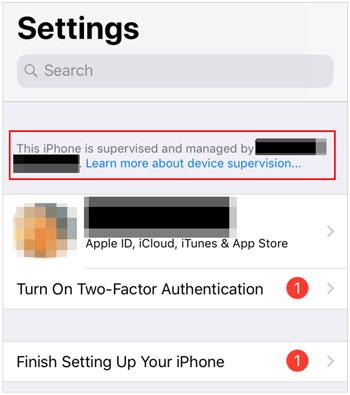
閱讀更多: 想獲得更多 實用的 iOS 設備解鎖工具嗎?然後你可以參考這個清單,包括8個排名靠前的程式。
您可以通過刪除相關的設定檔和限制來刪除 iPhone 監督。該過程很簡單,但其工作方式取決於您的組織如何設置其監督配置檔。為了説明您,以下是從 iPad 或 iPhone 中刪除設備監督的最常見方法。
您想從iDevice中刪除令人憤怒的遠端管理iPhone鎖嗎? iOS 解鎖軟體可以提供説明。這個最受好評的程式經過明確設計,具有一套強大的功能,可滿足您的所有 Apple 設備需求。您可以繞過學校、大學或其他組織設置的 MDM 鎖和電話管理,而無需任何使用者名或密碼。
iOS 解鎖適用於所有最新型號的iPhone和iPad。這是一個簡單易用的應用程式,可以説明您在幾分鐘內繞過 iOS 設備上的設備管理鎖。此外,它還可以説明您從 iOS 設備中刪除螢幕鎖定。
以下是 iOS 解鎖軟體的主要功能,使其成為一個很好的解決方案:
* 通過完整的數據保留 消除您的 MDM 設定檔 ,以擺脫 iPad 或 iPhone 上的設備監督。
* 輕鬆將設備從各種形式的鎖定螢幕上解脫出來,無論是 iPad、iPhone 還是 iPod touch。
*無需密碼即可立即 突破iTunes備份密碼的障礙 。
* 輕鬆解鎖您的iCloud啟動 ,而無需越獄。
* 解鎖您的 iPhone,不受運營商限制。
* 僅涉及三個步驟,無需任何技術知識。
下載此 iOS 解鎖軟體。
使用此程式輕鬆刪除 iPhone 裝置監督:
01在您的 PC 上安裝 iOS Unlock
之後,在計算機上啟動 iOS 解鎖應用程式,然後從可用選項中選擇“螢幕解鎖”選項。
02將 iPad 或 iPhone 連接到電腦
使用照明電纜將 iOS 設備連接到計算機,然後按兩下名為“解鎖MDM iPhone”。然後按兩下「刪除MDM」 >“ 開始。

03刪除iPhone上的限制代碼
要確認該過程,請按兩下「開始刪除」 按鈕。如果啟用,請確保在設備上停用“查找我的iPhone”。接下來,您的iPhone將重新啟動,並且MDM將被刪除。
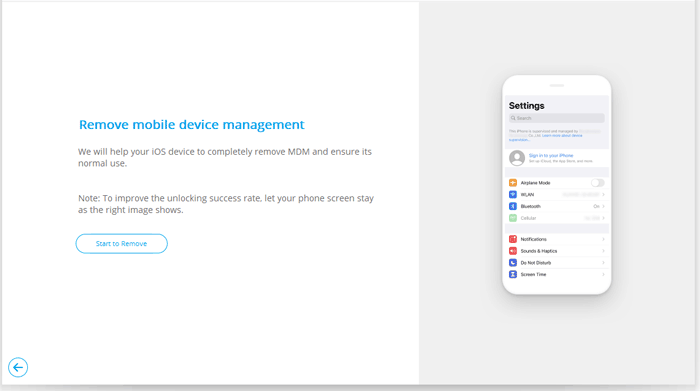
您可能需要: 如何在沒有SIM卡的情況下解鎖iPhone?[更新教程]
如果您的 iPhone 上有 MDM 設定檔,您可以通過“設置”應用程式從 iPhone/iPad 中移除設備監督。但是,您必須具有 MDM 密碼才能使用此方法。
如果您有 MDM 密碼,請按照以下步驟瞭解如何解鎖受監督的 iPad:
步驟1:在iPhone上啟動“設置”應用程式。
步驟2:導航到「常規」選項卡,向下移動並點擊「設備管理」按鈕。
步驟3:如果您的手機配備了MDM配置檔,則會顯示該配置檔。要刪除管理功能,請按兩下刪除管理按鈕,並在出現提示時再次按確認。
步驟4:要進行,請輸入MDM管理密碼,然後按“Enter”。現在,您已經刪除了設備監督。

注意:在從設備中刪除遠端管理之前,請備份 iOS 設備上的所有寶貴數據。
也許您想知道: 解鎖 iPhone 14/13/12/11 需要多少錢?[終極指南]
瞭解 iPhone 或 iPad 裝置管理配置檔的使用者名和密碼是登錄設備的關鍵。如果您不認識他們,請嘗試聯繫管理員尋求説明。根據您的具體情況,他們可能會為您提供憑據或直接刪除設備管理。因此,明智的做法是在有合法需求時與管理員聯繫。
Apple Configurator 2 是一款功能強大且免費的 Mac 應用程式,專為IT管理員設計。通過USB連接,用戶可以快速配置單個設備,甚至立即配置大量設備。使用這個非凡的應用程式,您可以更新套件、在設定檔上安裝應用程式和配置、更改壁紙、匯出設備資訊等等。使用 Apple Configurator 讓您的管理員工作更輕鬆。
如果要從設備中刪除iPhone的監督狀態,請記住,所有設置和內容都將被清除。這包括存儲在設備上的任何應用程式或媒體。因此,在刪除監督配置檔之前,請對設備進行備份。請注意,出於安全原因,從受監督的 iPhone 獲取的備份只能恢復到另一台受監督的設備。請按照以下步驟瞭解如何使用 Configurator 2 從 iPad 或 iPhone 上移除監督:
第 1 步:在 PC 上啟動 Configurator 2 應用程式。
步驟2:選擇您的iPhone,選擇“操作”選項,點擊“高級”選項,然後點擊“刪除所有設置和內容”按鈕。
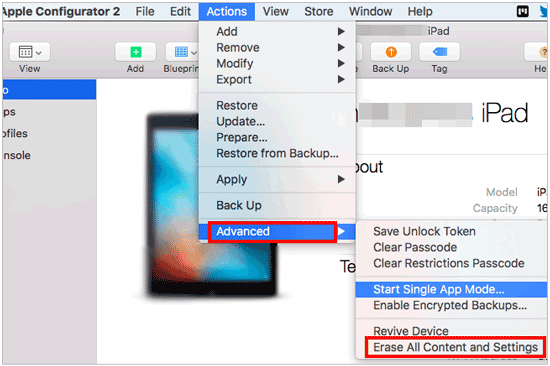
注意: 我可以通過恢復出廠設置我的 iPhone/iPad 來刪除 MDM 嗎?
恢復出廠設置將清除所有數據痕跡,包括任何 MDM。 若要執行此操作,必須輸入與之關聯的密碼。
如果您按照上述步驟操作,您可以輕鬆地從iPhone/iPad禁用 iOS 中的任何受監督狀態,並將其重置為原始出廠設置。儘管如此,Configurator 2 僅適用於 IT 管理員。因此,在開始此過程之前,請先與監督iPhone的人聯繫。
當局外人可以控制他們的手機時,大多數人都會感到不安,因此我們向您展示了如何從iPhone和iPad中刪除遠端管理。為了保護您的安全,我們強烈建議您利用 iOS Unlock,這是一款高效且易於使用的工具,只需按一下即可解決 iOS 設備的監督問題。立即下載,在iPhone或iPad上體驗自由。
相關文章:
如何將數據從iPhone傳輸到筆記型電腦?(6 種行之有效的方法)
6種在iPhone上輕鬆恢復已刪除的Instagram照片的絕妙方法